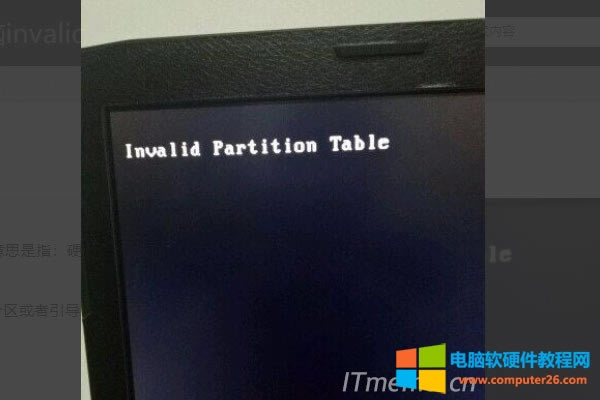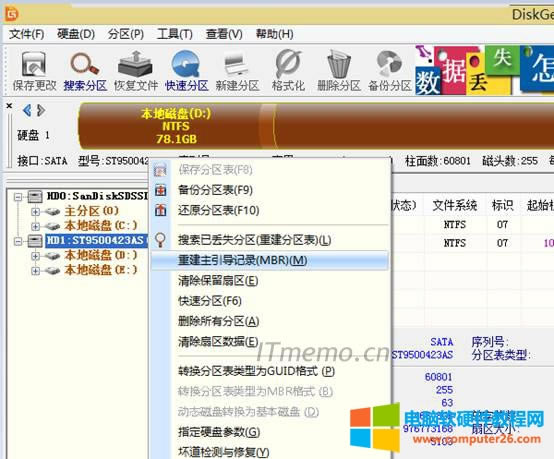電腦提示invalid partition table開不了機如何處理_電腦重啟invalid partition table處理方
發布時間:2025-05-10 文章來源:xp下載站 瀏覽:
| 電腦開機或重啟提示:invalid partition table錯誤,無法進入系統。很多網友其實搞不清楚這個問題是什么原因引起的,該怎么解決它,下面就給大家分享解決方法。
原因分析:該故障的主要原因一般是硬盤主引導記錄中的分區表有錯誤,系統規定只能有一個分區為活動分區,若分區表中含有多個活動分區標志時,主引導程序會給出Invalid partion table的錯誤提示或者不能正常從硬盤啟動。 解決方法:方法一: 1、使用硬盤修復系統修復損壞的分區表,以下使用Diskgen介紹修復此問題。 溫馨提示:此操作有風險,需要在專業人士指導下慎重操作。文中涉及的軟件或工具需要使用者自行付費。 2、WinPE環境下運行DiskGenius,進入DiskGenius軟件界面后,點擊硬盤,右鍵選擇重建主引導記錄(MBR);
3、屏幕將會有提示重建,點擊是;
4、我們還可以嘗試在PE系統里面修復一下系統引導。 5、確認操作后,重啟電腦,基本可解決這個問題; 方法二: 1、檢查BIOS設置 開機的時候按F2、Delete、F1或Esc鍵進入BIOS設置界面,每一個電腦型號的BIOS按鍵都不同,大家可以參考:BIOS快捷鍵大全,在開機的時候迅速或者連續按一下該快捷鍵,進入bios系統后,找到BOOT選項,檢查Boot Option #1第一啟動項是否為引導硬盤,如果bios中是uefi模式,那么我們選擇的第一啟動項應該是gpt分區硬盤。 然后進入hard drive bs priorities選項看一下是否擁有gpt分區硬盤; 返回boot選項,在Boot Option #1中回車看到硬盤,選擇硬盤為第一啟動項。 然后返回切換到exit,點擊exit&save changes(保存),然后重新啟動即可。 2、啟動模式為uefi,設置bios分區類型 進入BIOS設置后,選擇BOOT,將BOOT mode從要模式修改為uefi,然后看硬盤分區類型也要對應改成gpt安裝系統,然后再回到啟動項將boot改成windows boot manager開通的啟動項引導gpt分區系統。 備注:以上這些操作步驟,不同型號的電腦BIOS設置可能存在不一樣的地方,但是只要你明白UEFI和MBR的啟動引導原理,就知道怎么設置。 3、修復啟動文件 如果是因為啟動引導文件丟失的話,大家可以找到一件修復引導工具或者安裝器進行修復,制作一個U盤制作工具,然后打開PE系統,在PE系統中找到修復工具,將啟動項修復即可。 4、如以上操作仍然無法修復,建議重建分區并安裝全新操作系統,請注意提前備份好您寶貴的資料。 |